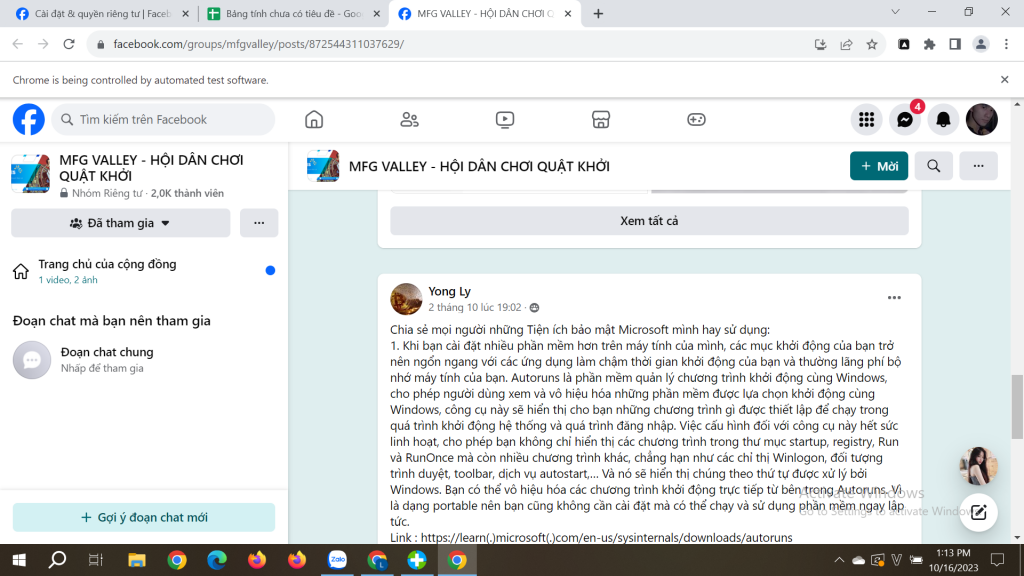
Chia sẻ mọi người những Tiện ích bảo mật Microsoft mình hay sử dụng:
1. Khi bạn cài đặt nhiều phần mềm hơn trên máy tính của mình, các mục khởi động của bạn trở nên ngổn ngang với các ứng dụng làm chậm thời gian khởi động của bạn và thường lãng phí bộ nhớ máy tính của bạn. Autoruns là phần mềm quản lý chương trình khởi động cùng Windows, cho phép người dùng xem và vô hiệu hóa những phần mềm được lựa chọn khởi động cùng Windows, công cụ này sẽ hiển thị cho bạn những chương trình gì được thiết lập để chạy trong quá trình khởi động hệ thống và quá trình đăng nhập. Việc cấu hình đối với công cụ này hết sức linh hoạt, cho phép bạn không chỉ hiển thị các chương trình trong thư mục startup, registry, Run và RunOnce mà còn nhiều chương trình khác, chẳng hạn như các chỉ thị Winlogon, đối tượng trình duyệt, toolbar, dịch vụ autostart,… Và nó sẽ hiển thị chúng theo thứ tự được xử lý bởi Windows. Bạn có thể vô hiệu hóa các chương trình khởi động trực tiếp từ bên trong Autoruns. Vì là dạng portable nên bạn cũng không cần cài đặt mà có thể chạy và sử dụng phần mềm ngay lập tức.
Link : https://learn(.)microsoft(.)com/en-us/sysinternals/downloads/autoruns
HDSD: https://youtu(.)be/rLv40VBPbXs?si=f8cT8FLqDtndPEYu
2. Làm sao để biết được những tiến trình hay dịch vụ nào đang chạy trên máy tính của mình? Có phải bạn nghĩ ngay tới Task Manager của Windows không? Task Manager chỉ là công cụ cơ bản, có một phần mềm khác cho phép bạn tìm hiểu sâu hơn về các chương trình đang hoạt động trên máy tính. Đó chính là Process Explorer – một trong những top phần mềm quản lý chương trình đang chạy hot nhất hiện nay.
Process Explorer cung cấp thông tin một cách khá chi tiết về từng tiến trình và dịch vụ cũng như chỉ ra những ứng dụng nào liên quan đến nó. Nhờ vậy, bạn có thể tắt các dịch vụ một cách an toàn mà không ảnh hưởng đến ứng dụng đang chạy. Ngoài ra, công cụ này cũng giúp người dùng phát hiện ra những chứng cứ để cho thấy một tiến trình hay dịch vụ là phần mềm gián điệp hay phần mềm độc hại. Sau đó, đưa ra những giải pháp để ngăn chặn chúng một cách kịp thời và hiệu quả nhất.
Link: https://learn(.)microsoft(.)com/en-us/sysinternals/downloads/process-explorer
HDSD: https://youtu(.)be/wY3fZuR64v8?si=UC-zvznE8VbbflVK
3. Ngoài Task Manager của Windows có sẵn thì Process Monitor một trong những công cụ mạnh mẽ để giám sát và phát hiện các tiến trình chạy trong hệ thống Windows. Process Monitor là một công cụ giám sát nâng cao dành cho Windows, bằng cách ghi lại các hành động liên quan tới file hệ thống, registry, process/thread trong thời gian thực. Đây là công cụ rất hữu ích hỗ trợ quá trình phát hiện Malware, phần mềm độc hại hoặc muốn theo dõi hành vi của bất kỳ một chương trình nào đang tác động tới hệ thống. Công cụ này được sử dụng để capture tất cả dữ liệu thời gian thực về các quá trình (process) trên máy tính, gồm có đường dẫn ảnh, dòng lệnh, người dùng, session ID và các mối quan hệ của process. Với tính năng lọc tuyệt vời, bạn sẽ không phải lo lắng về việc mất thông tin khi thiết lập các bộ lọc. Với các thông tin thu được, bạn có thể phân tích malware được tìm thấy và xác định nó là loại gì cũng như loại bỏ nó như thế nào.
Link: https://learn(.)microsoft(.)com/en-us/sysinternals/downloads/procmon
HDSD: https://youtu(.)be/dykc9YC9Z6U?si=-JQlz-P8SExFSgE4

